
如果你試了很多個下載 YouTube 的捷徑都失效,那麼你一定要看這篇,我自己也找了好久終於找到一款不僅可以下載 YouTube 高畫質影片,還可以將 YouTube 影片轉 MP3 的 iOS 捷徑,重點是 iOS 13 可以用,下載速度也不慢。
如果你沒用過 iOS 捷徑,那麼不用擔心,下文會一步一步教你用。
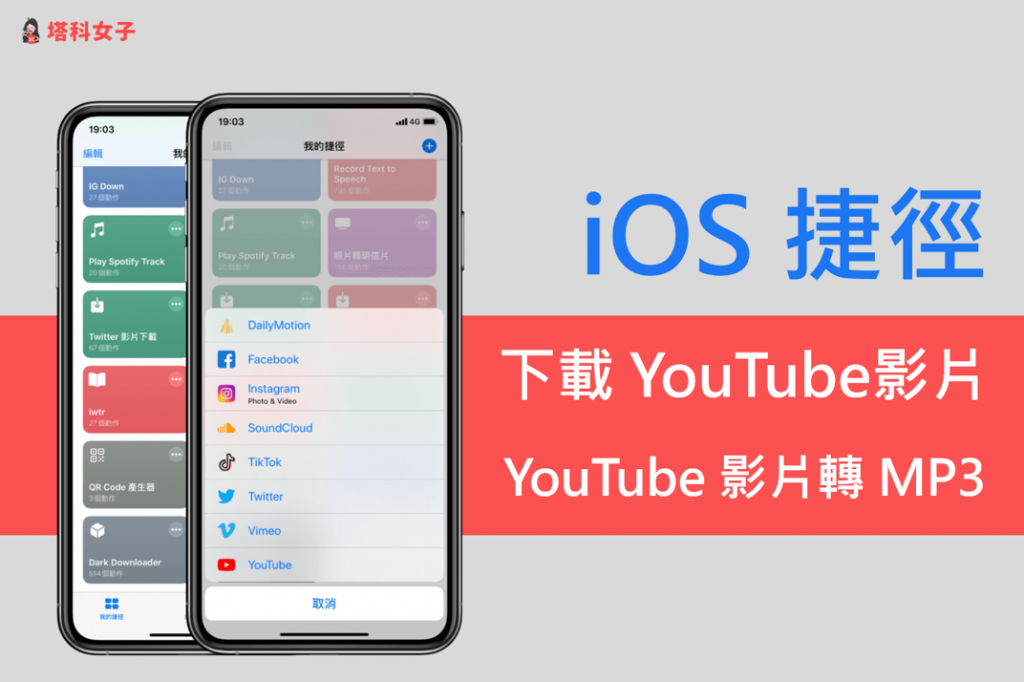
Dark Downloader 捷徑教學
如果你還沒用過 Apple 官方的捷徑 APP,請點選 App Store 下載。下載完後,再依序點選取得「Dark Downloader」捷徑腳本。
*注意:如果你的捷徑顯示無法開啟不受信任的捷徑,請依照這個路徑去開啟權限:「設定」- 「捷徑」- 啟用「允許不受信任的捷徑」。
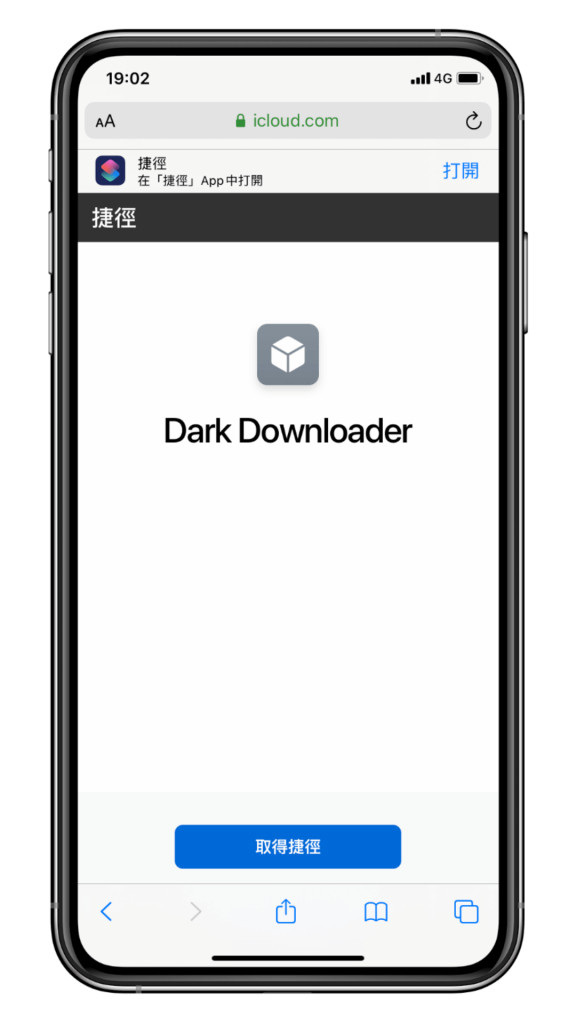
加入捷徑
由於 Apple 從 iOS 13 開始,對捷徑內容的審查比較嚴格,因此這邊請直接滑到最下方點選紅色按鈕「加入不受信任的捷徑」。
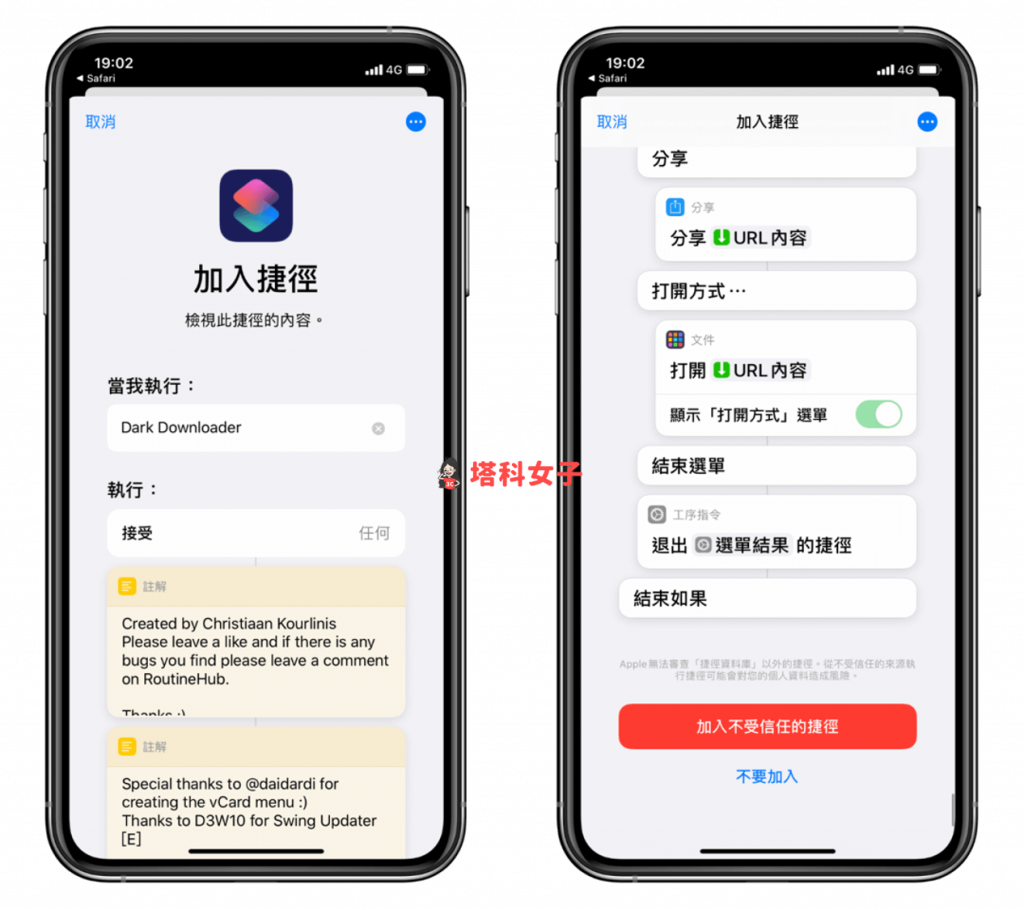
我的捷徑
接著,你會看到 Dark Downloader 捷徑出現在「我的捷徑」裡面,現在先不用點選它,我們要去複製 YouTube 影片連結。
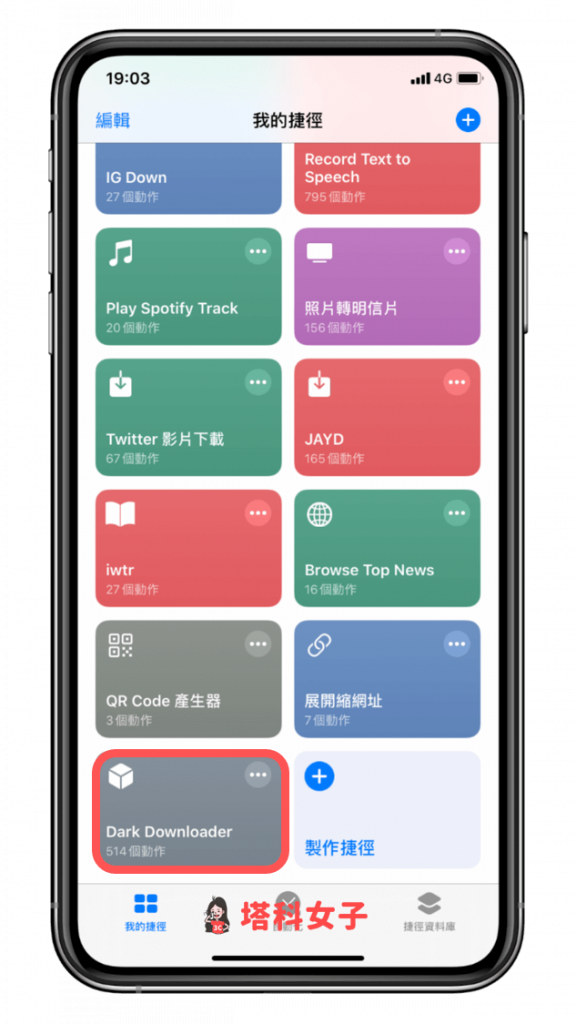
複製 YouTube 影片連結
開啟你的 YouTube App,然後在你想下載的影片或音訊上,點選「···」,然後「分享」>「複製連結」。
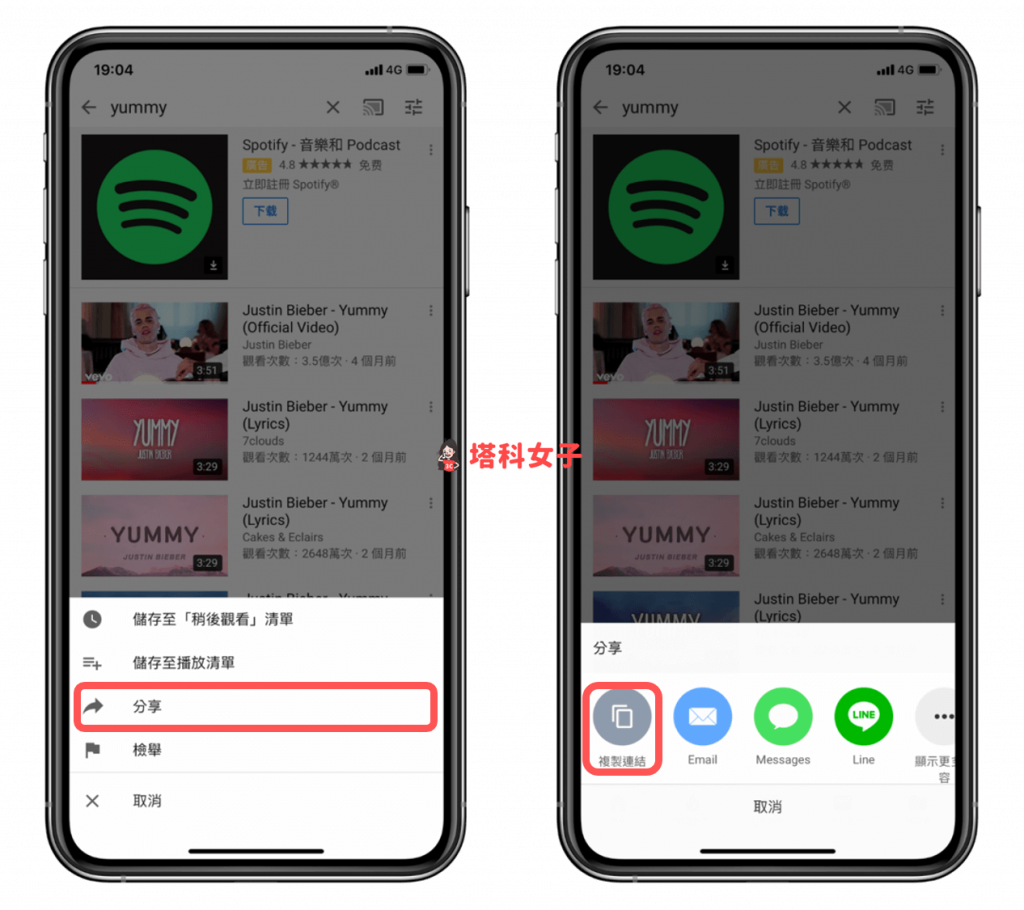
運行捷徑
回到捷徑內,點選「Dark Downloader」這個腳本開始運行捷徑,你會看到他跑出很多個供下載影片的選項,請直接點選「YouTube」。
註: 我試過用這個捷徑下載 Facebook 和 IG 影片,都失敗 XD 但我確定這個捷徑是可以下載 YouTube的。
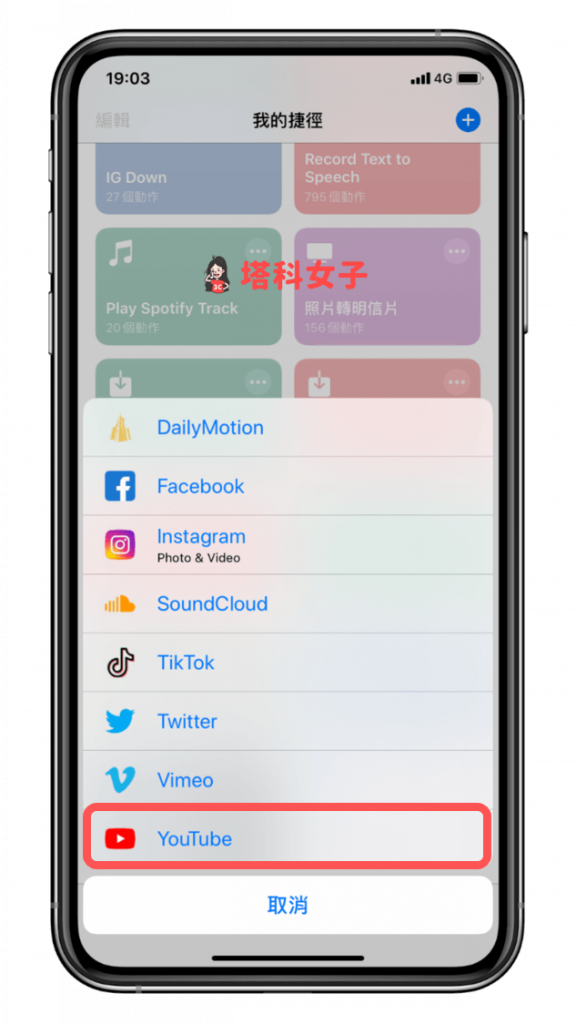
由於我們剛剛已經有先複製了影片連結,因此這邊它直接幫我們自動貼上,你只要點選「好」即可。
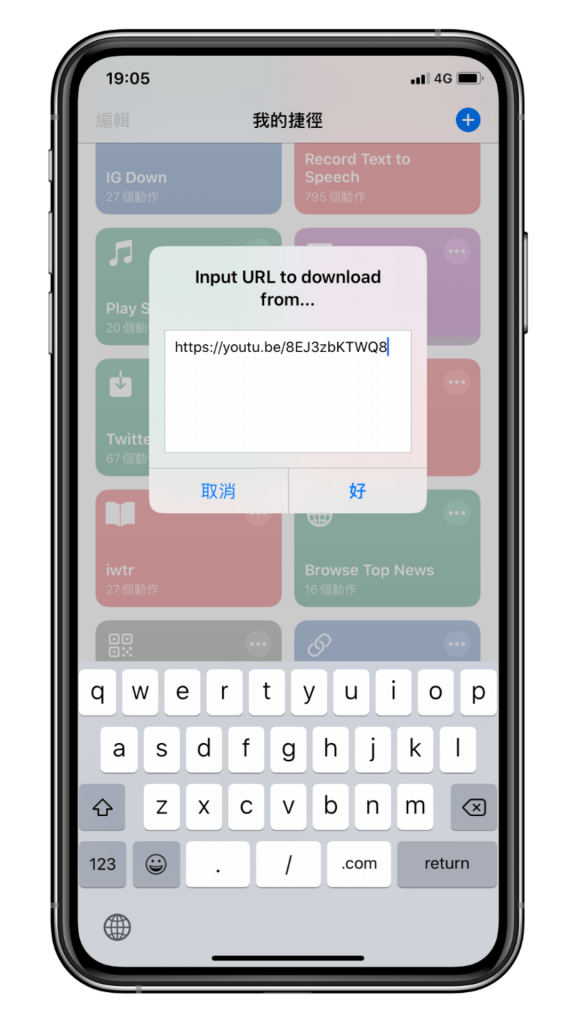
下載影片或 MP3
接著,它會跳出選項讓你選擇要下載影片或音訊。影片的畫質甚至還支援到最高 8K,當然前提是你要下載的影片也要有這麼高解析的版本才可以下載。
- Video:下載影片
- Audio:下載 MP3
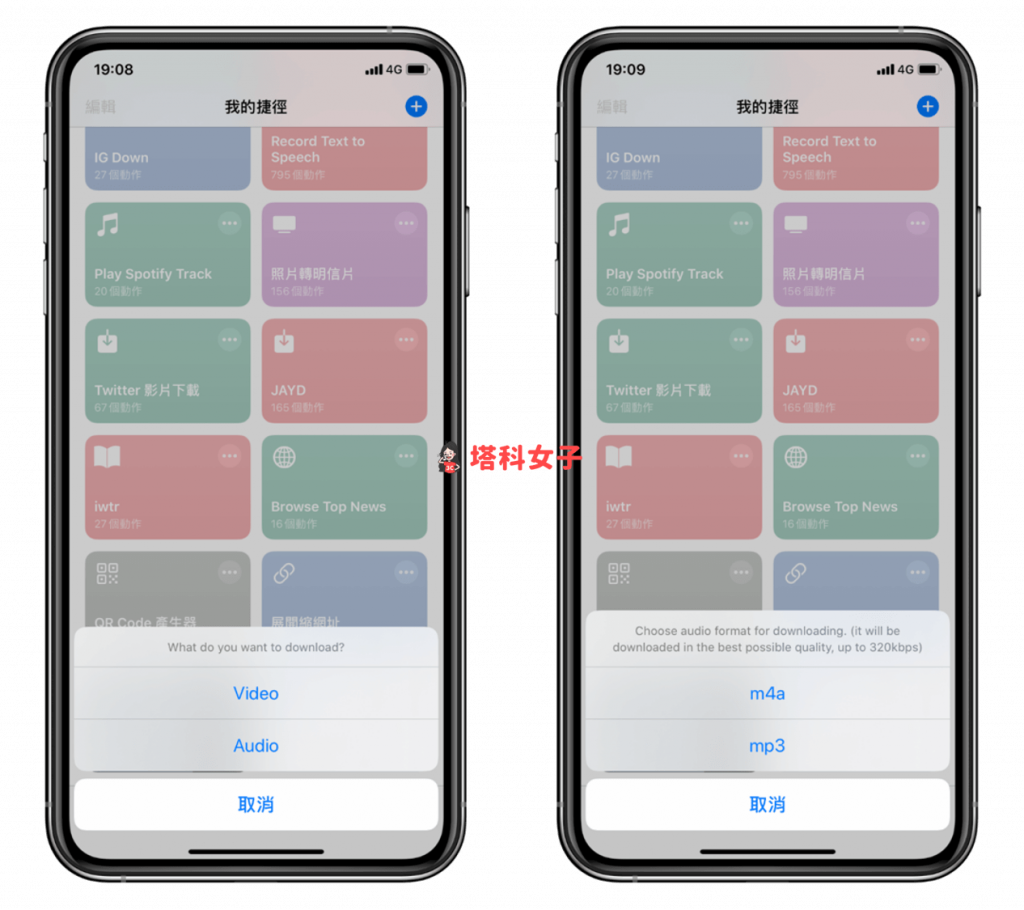
轉換並下載
上方會跑出通知提示,代表正在下載中囉,耐心等它跑完 100% 後,再稍等捷徑的進度條跑完。
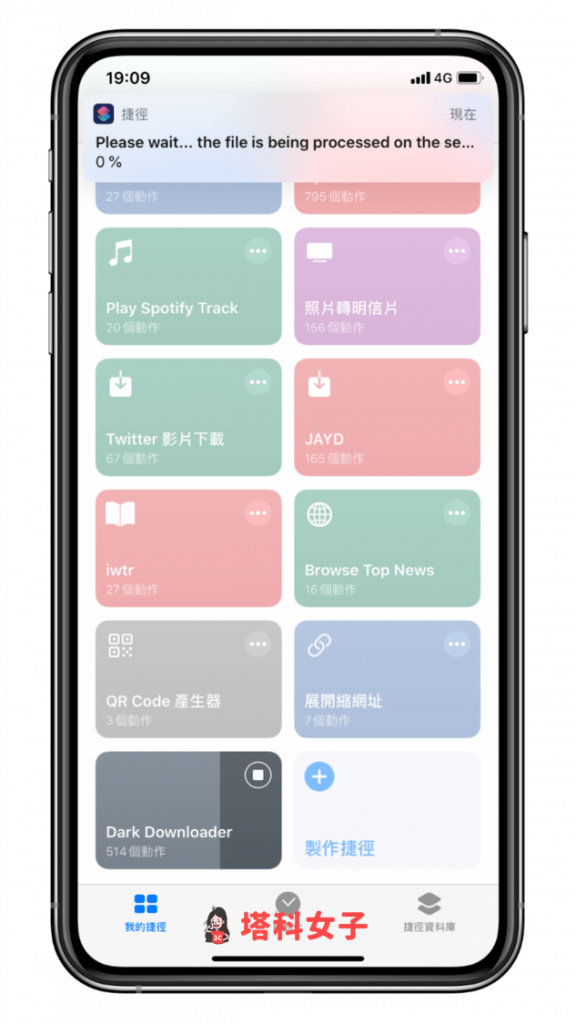
下載完成囉,點選左上角的「完成」。
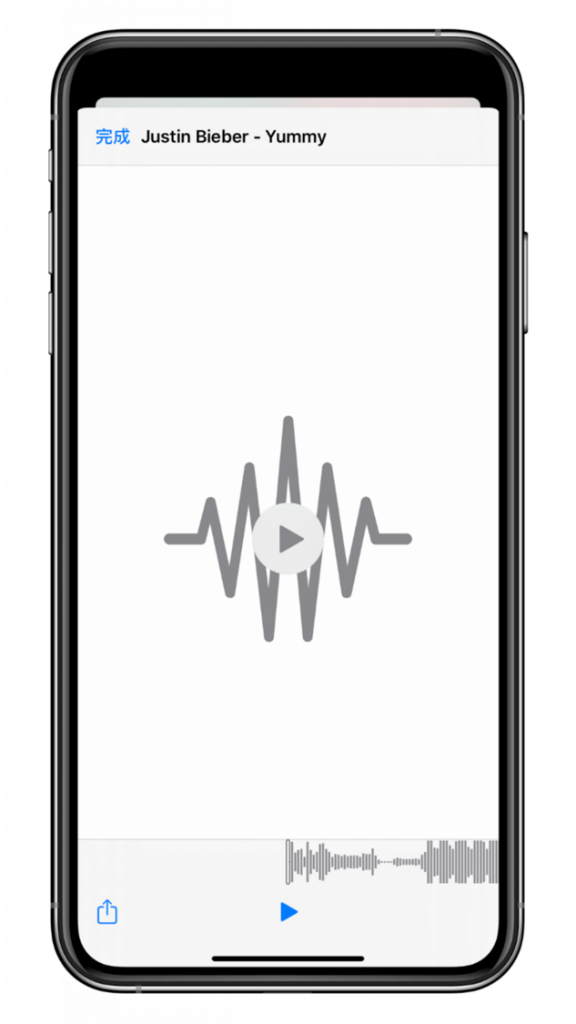
儲存影片或音訊
- 如果你下載的是影片,那麼你可以選擇直接存到「照片 App」裡面
- 如果你下載的是 MP3,那就會像下圖這樣,它會問你要存到哪裡,點選「儲存到檔案」後,就開啟你的「檔案 App」就可以看到該音訊檔囉。
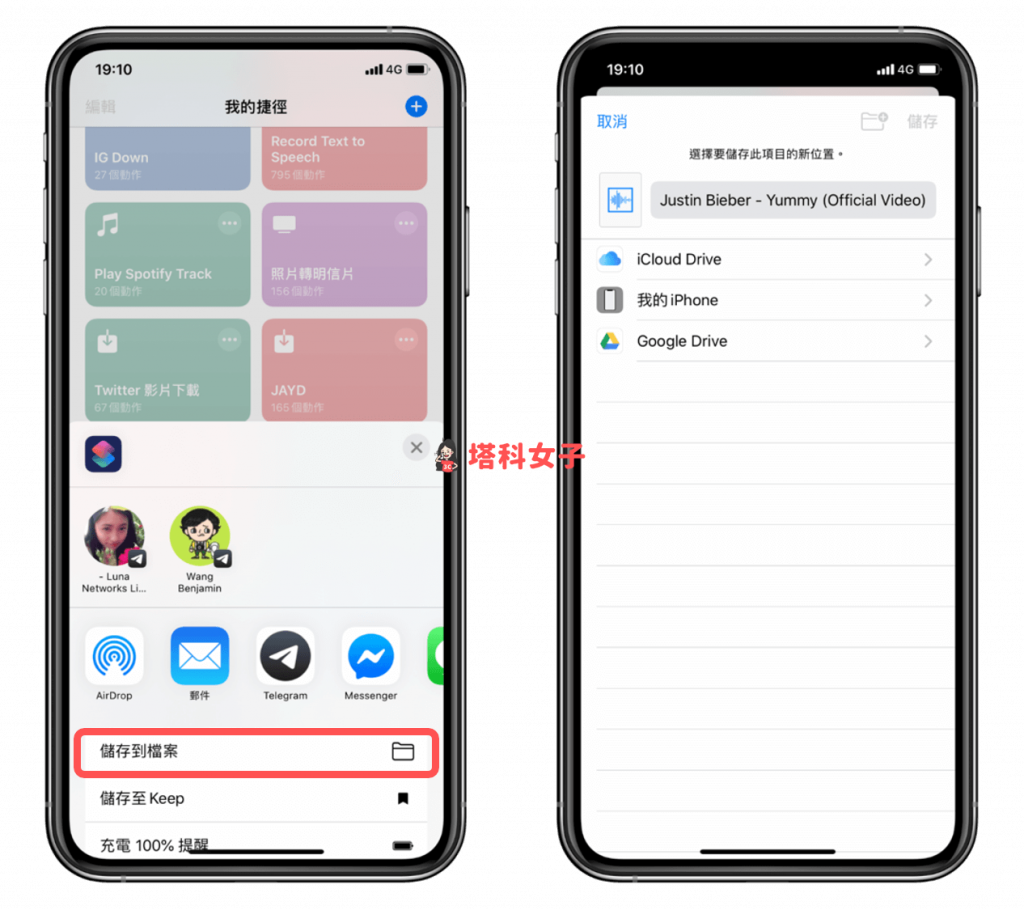
總結
以上是本次推薦的實用 iOS 捷徑,讓你一鍵下載 YouTube 高畫質影片,也能將影片直接轉 MP3 並下載到手機。如果你發現該捷徑腳本壞了,可以用這兩個方法聯繫我,讓我幫你看看。
捷徑懶人包
想知道更多實用的 Siri 捷徑,請參考這篇整理:

